Chrome浏览器的书签栏如何显示或隐藏
Chrome浏览器的书签栏是一项非常便捷的功能,它可以帮助用户快速访问和管理常用网站。然而,有些用户可能觉得书签栏影响了自己的使用体验或者并不需要这一功能,因此想要将其隐藏。今天,我们将分享如何显示或隐藏Chrome浏览器的书签栏。

方法一:使用快捷键
1.显示书签栏:按Ctrl+Shift+B(Windows)或Command+Shift+B(macOS)。
2.隐藏书签栏:再次按相同的快捷键即可关闭书签栏。
方法二:通过菜单选项
1.打开Chrome浏览器。
2.点击右上角的三个点菜单图标。
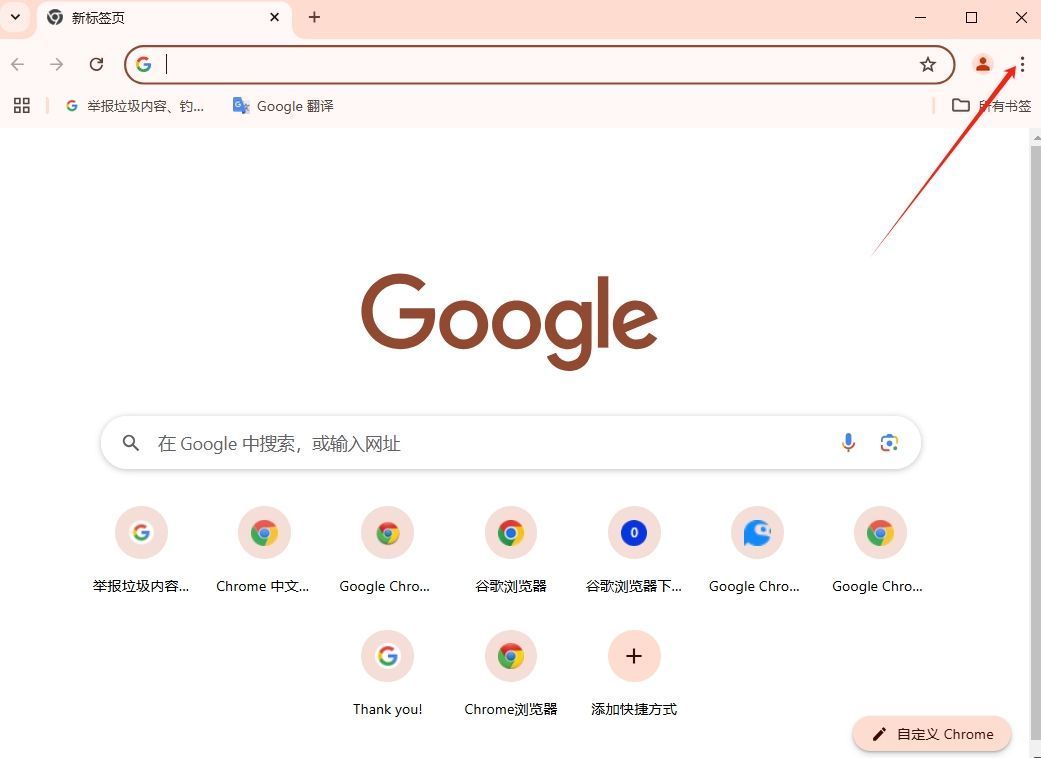
3.选择“书签”选项,然后取消选择“显示书签栏”。
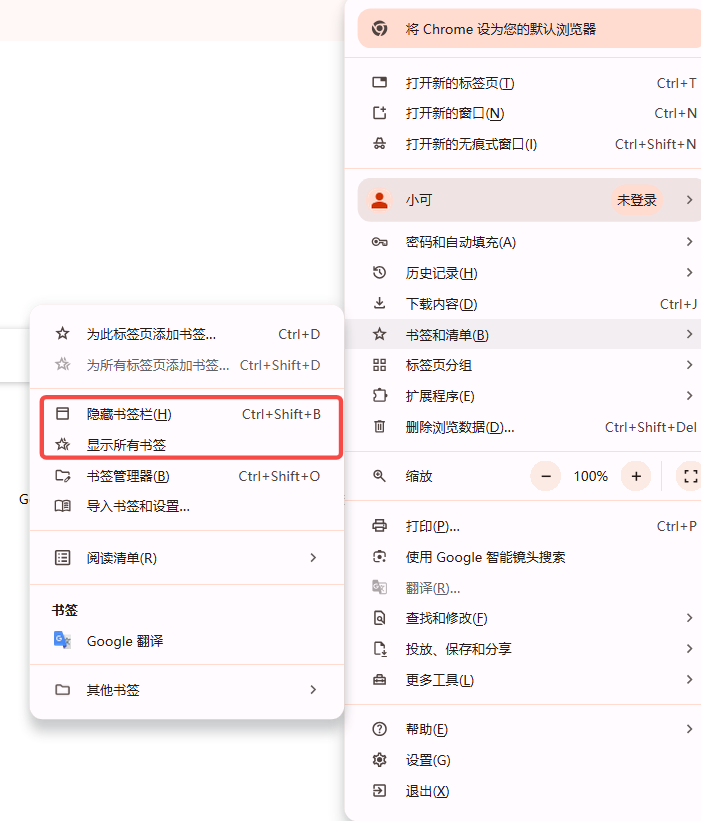
方法三:通过右键菜单
1.在书签栏上右键单击。
2.取消选中“显示书签栏”选项。
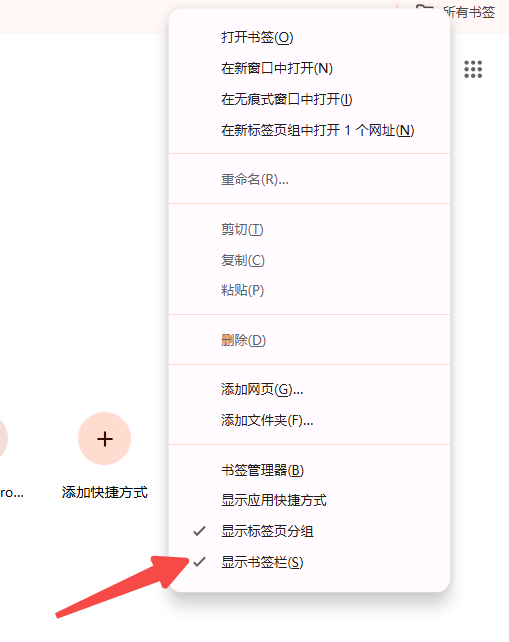
额外提示
-即使你隐藏或删除书签栏,它总是会出现在新标签页(NTP)。如果你希望永久禁用和删除书签栏,包括新标签页,可以通过修改注册表来实现。
-如果你清空书签栏,即删除所有现有的书签,书签栏也将从新标签页消失。
以上就是关于如何在Chrome浏览器中显示或隐藏书签栏的详细教程。无论你是为了提升视觉体验、提高效率还是保护隐私,都可以根据自己的需求选择合适的方法来操作。如果这不符合你的需求,请告诉我你需要了解的内容或遇到的具体问题,我会为你量身定制教程。
相关教程
1
谷歌浏览器页面崩溃重启快速恢复教程
2
谷歌浏览器插件冲突检测及解决方案
3
安卓设备谷歌浏览器下载失败时权限和存储空间检查
4
Google浏览器如何修改默认下载文件扩展名
5
google Chrome浏览器下载任务智能提醒配置
6
谷歌浏览器下载安装遇到错误代码解决办法
7
解决Chrome浏览器闪退问题的常见方法
8
Chrome浏览器插件自动更新失败导致功能异常的解决
9
谷歌浏览器怎么使用安全DNS功能
10
Google浏览器网页截图快捷键使用技巧
